金舟录屏大师设置开始或停止录制快捷键方法
时间:2022-09-02 10:32:50作者:极光下载站人气:10
录制视频是一个比较简单的操作,但是也是需要手动使用鼠标点击开始录制或者停止录制,如果小伙伴们想要更简便一点,可以设置一个开始或结束录制视频的快捷键,我们可以设置单个快捷键,也可以设置一个组合快捷键,设置了之后,当我们想要通过金舟录屏大师录制某一个页面的时候,可以不用鼠标点击,直接在键盘上按下你设置好的开始或停止录制的快捷键就可以录制了,想要停止录制也按下这个快捷键就马上停止录制了,是不是很方便呢,如果觉得这个设置快捷键的方法对于你来说很便捷,可以根据下方的操作来设置哦。
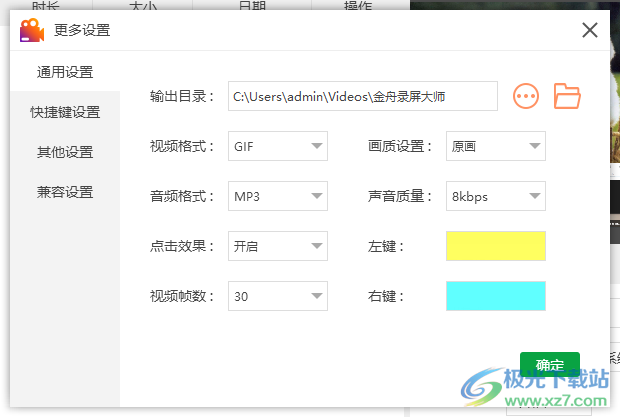
方法步骤
1.将软件打开,将【更多设置】点击,随后进入到设置页面窗口中。
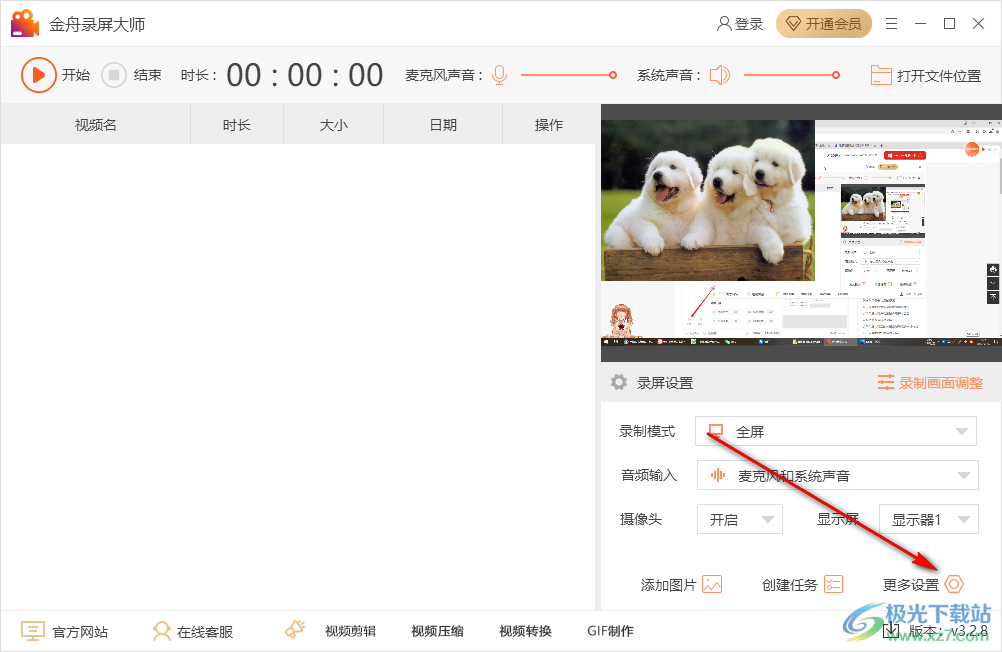
2.由于是要设置快捷键,那就点击【快捷键设置】选项。
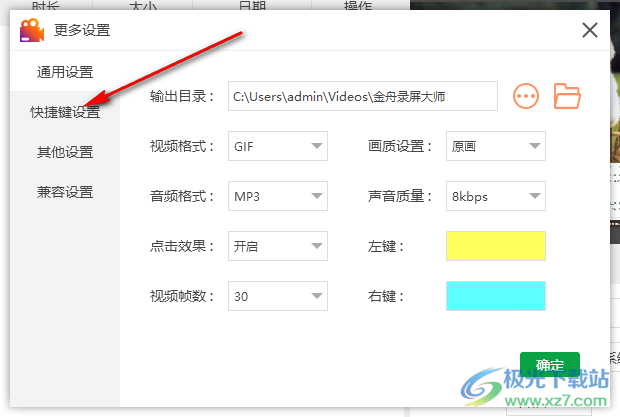
3.在该选项下,选择【开始/停止录制】,在后面的框中输入你想要设置的快捷键,最后点击确定就好了。
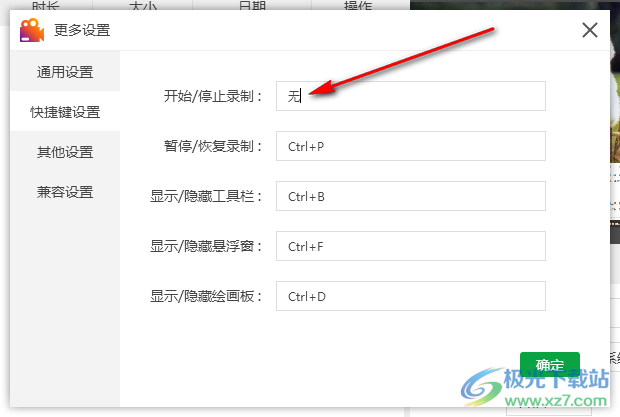
对于怎么使用金舟录屏大师设置开始录制或停止录制视频的快捷键方法只需要以山三步操作就可以完成,设置了快捷键之后,你在录制的过程中可以随时按下快捷键停止录制,有需要的小伙伴就操作一下吧。
标签金舟录屏大师开始或停止录制快捷键,金舟录屏大师
相关推荐
相关下载
热门阅览
- 1百度网盘分享密码暴力破解方法,怎么破解百度网盘加密链接
- 2keyshot6破解安装步骤-keyshot6破解安装教程
- 3apktool手机版使用教程-apktool使用方法
- 4mac版steam怎么设置中文 steam mac版设置中文教程
- 5抖音推荐怎么设置页面?抖音推荐界面重新设置教程
- 6电脑怎么开启VT 如何开启VT的详细教程!
- 7掌上英雄联盟怎么注销账号?掌上英雄联盟怎么退出登录
- 8rar文件怎么打开?如何打开rar格式文件
- 9掌上wegame怎么查别人战绩?掌上wegame怎么看别人英雄联盟战绩
- 10qq邮箱格式怎么写?qq邮箱格式是什么样的以及注册英文邮箱的方法
- 11怎么安装会声会影x7?会声会影x7安装教程
- 12Word文档中轻松实现两行对齐?word文档两行文字怎么对齐?

网友评论